Indholdsfortegnelse:
- Trin 1: Dele
- Trin 2: Få PCB'er til dit projekt fremstillet
- Trin 3: Forrige vejledning [VALGFRIT]
- Trin 4: Ledninger og kredsløb
- Trin 5: Driftstilstande
- Trin 6: Vores printkort
- Trin 7: Kodning
- Trin 8: Afsluttende test

Video: ESP32 Med E32-433T LoRa-modul Tutorial - LoRa Arduino -grænseflade: 8 trin

2024 Forfatter: John Day | [email protected]. Sidst ændret: 2024-01-30 08:28
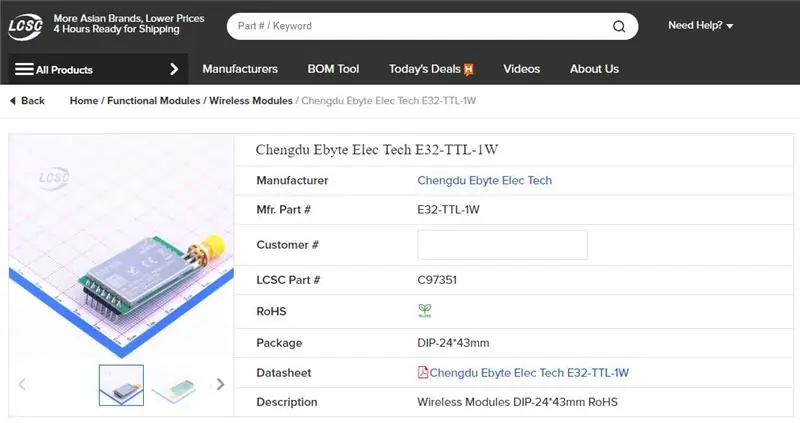

Hey, hvad sker der, fyre! Akarsh her fra CETech.
Dette projekt er et interface mellem E32 LoRa-modulet fra eByte, som er et 1 watts transceivermodul med høj effekt og et ESP32 ved hjælp af Arduino IDE.
Vi forstod, hvordan E32 fungerede i vores sidste tutorial, denne gang har jeg designet et printkort, der forbinder ESP32 til en E32.
Endelig tester vi vores board med et andet LoRa breakout -modul og opretter en forbindelse.
Lad os starte med det sjove nu.
Trin 1: Dele

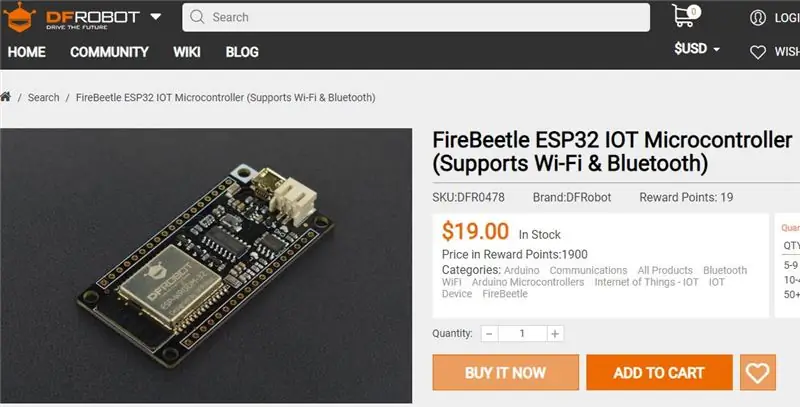
Du kan finde LoRa -modulerne fra eByte på følgende links fra LCSC:
E32 1W modul LCSC:
E32 100mW modul LCSC:
Antenne 433MHz LCSC:
Firebeetle ESP32 fra DFRobot:
Trin 2: Få PCB'er til dit projekt fremstillet

Du skal tjekke JLCPCB for at bestille PCB online billigt!
Du får 10 PCB'er af god kvalitet fremstillet og sendt til din dør for 2 $ og noget forsendelse. Du får også rabat på forsendelse på din første ordre. For at designe dit eget printkort skal du gå over til easyEDA, når det er gjort, skal du uploade dine Gerber -filer til JLCPCB for at få dem fremstillet med god kvalitet og hurtig ekspeditionstid.
Trin 3: Forrige vejledning [VALGFRIT]
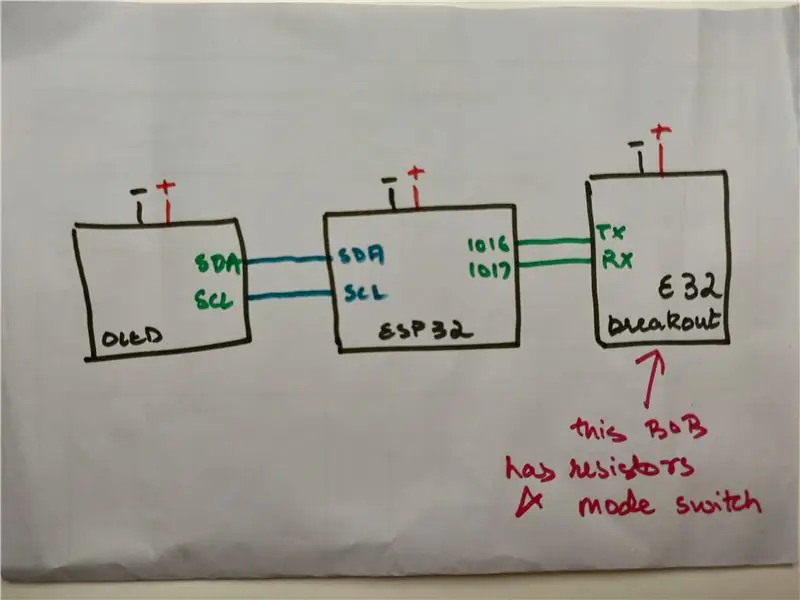

Jeg lavede en startvideo til det samme modul i sidste uge, som jeg anbefaler, at du tager et kig på, før du går videre med denne vejledning.
Trin 4: Ledninger og kredsløb
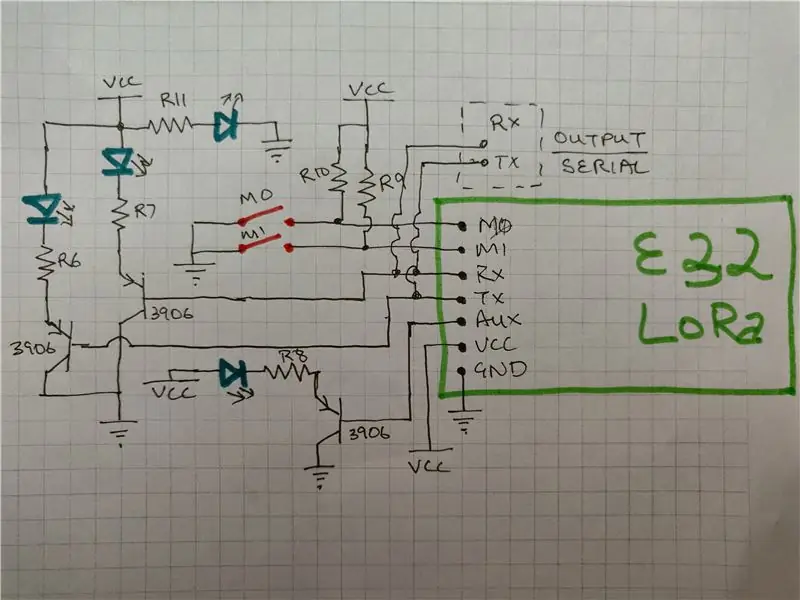
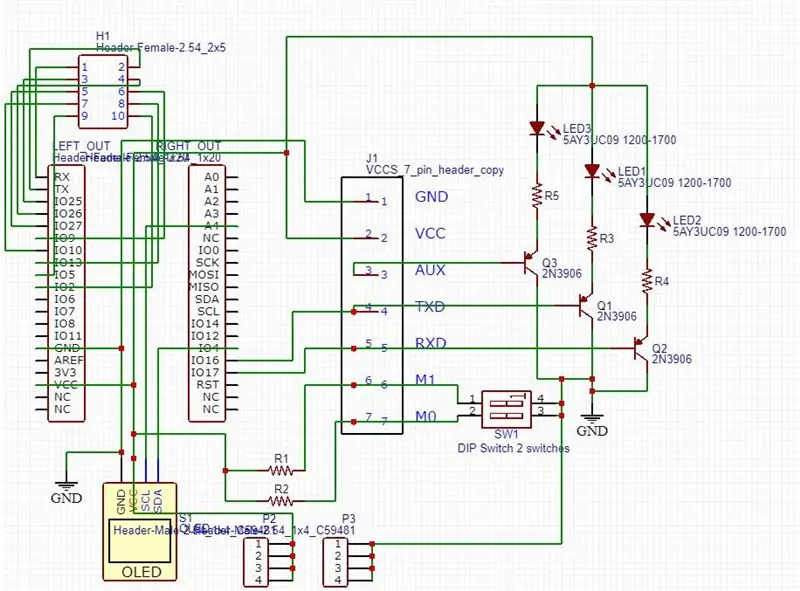
Alle forbindelser er allerede udført på printkortet.
Forbindelser mellem ESP32, OLED og E32 breakout board er grundlæggende og tilsluttet kun ved hjælp af et par ledninger.
De interne forbindelser på E32 breakout board er lidt mere komplekse, som jeg har tilføjet et separat kredsløbsdiagram til.
Den vigtigste forbindelse, der skal foretages, er af M1- og M0 -benene. De skal tilsluttes enten GND eller VCC for driften af modulet og kan ikke efterlades flydende. Vi vil lære mere om det forskellige tilstandsvalg ved hjælp af M1 og M0 i det næste trin.
Endelig har jeg også vedhæftet et par lysdioder på Rx- og Tx -stifterne, så når datatransmission sker over UART, er det synligt på lysdioderne.
Trin 5: Driftstilstande
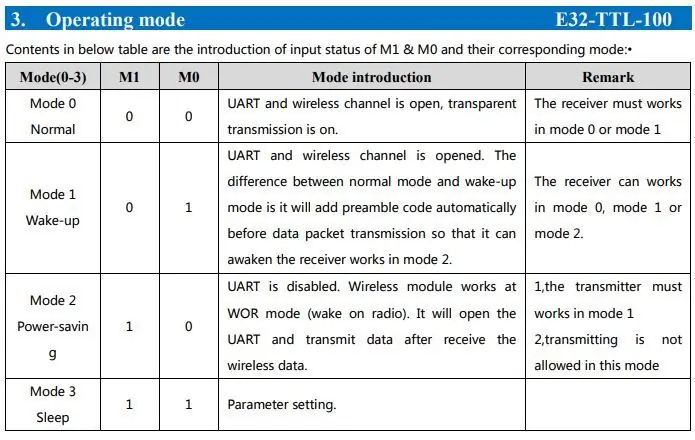
Ændring af spændingen på stifterne M1 og M0 kan forskellige moduler indstilles.
Vi kan se de forskellige tilstande på ovenstående tabel.
Jeg fokuserer mest på Mode 0 og Mode 3. Til normal LoRa -brug beholder jeg modulet i Mode 0 og til konfiguration, jeg beholder det i Mode 3.
For dette projekt vil vi holde begge benene til 0, dvs. mode 0.
Trin 6: Vores printkort

Jeg designede et printkort ved hjælp af ovenstående kredsløbsdiagram og fik det fremstillet.
PCB'et har headers til displaymodulerne ESP32, E32 og OLED.
Der er også nogle grundlæggende komponenter bortset fra det.
Jeg har også brudt nogle ekstra GPIO -ben af ESP32 på printkortet ud for muligheden for udvidelse af projektet.
Så jeg lodde komponenterne på printkortet og programmerede ESP32 i det næste trin.
Trin 7: Kodning
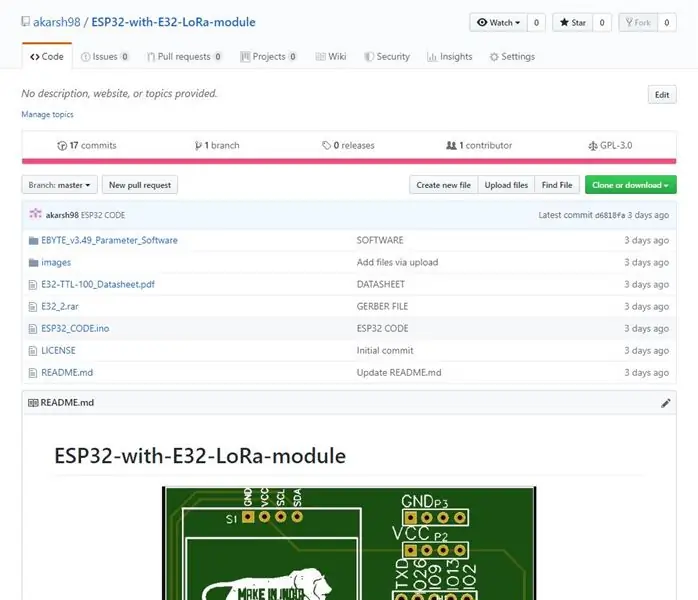
1. Download GitHub-depotet:
2. Udpak det downloadede lager.
3. Åbn den rå skitse i Arduino IDE.
4. Naviger til Værktøjer> Board. Vælg det relevante kort, du bruger, Firebeetle ESP32 i mit tilfælde.
5. Vælg den korrekte komm. port ved at gå til Værktøjer> Port.
6. Tryk på upload -knappen.
7. Når fanen siger Udført upload, ser du OLED -skærmen til live.
Trin 8: Afsluttende test


Jeg sluttede ESP32 -printkortet til strøm ved hjælp af mikro -USB.
På den anden side af LoRa -linket brugte jeg breakout -modulet fra den tidligere tutorial, som jeg tilsluttede ved hjælp af et FTDI -modul til en pc og indstillede funktionsomskifteren på M0 og M1 til 0 & 0.
Startede derefter med at sende data over UART til det modul, der er tilsluttet pc'en, og observerede, at OLED'en begyndte at vise data modtaget over LoRa, efter at ESP32 sender en bekræftelsesmeddelelse tilbage, som vi ser på den serielle skærm. Se min video for den samme demo.
Anbefalede:
Styr dine lysdioder med din tv -fjernbetjening ?! -- Arduino IR -tutorial: 5 trin (med billeder)

Styr dine lysdioder med din tv -fjernbetjening ?! || Arduino IR Tutorial: I dette projekt vil jeg vise dig, hvordan jeg genanvendte de ubrugelige knapper på min fjernsyns fjernbetjening for at styre lysdioderne bag mit tv. Du kan også bruge denne teknik til at styre alle slags ting med en smule kode -redigering. Jeg vil også tale lidt om teorien
Tutorial til interface HMC5883L kompassensor med Arduino: 10 trin (med billeder)

Tutorial til Interface HMC5883L Kompassensor med Arduino: Beskrivelse HMC5883L er et 3-akset digitalt kompas, der bruges til to generelle formål: at måle magnetiseringen af et magnetisk materiale som en ferromagnet eller at måle styrken og i nogle tilfælde retningen af magnetfelt på et punkt i s
PWM Med ESP32 - Dæmpning LED med PWM på ESP 32 Med Arduino IDE: 6 trin

PWM Med ESP32 | Dæmpning af LED med PWM på ESP 32 Med Arduino IDE: I denne instruktion vil vi se, hvordan man genererer PWM -signaler med ESP32 ved hjælp af Arduino IDE & PWM bruges dybest set til at generere analog output fra enhver MCU, og den analoge output kan være alt mellem 0V til 3,3V (i tilfælde af esp32) & fra
Kom godt i gang med ESP32 - Installation af ESP32 -plader i Arduino IDE - ESP32 Blink -kode: 3 trin

Kom godt i gang med ESP32 | Installation af ESP32 -plader i Arduino IDE | ESP32 Blink -kode: I denne instruks kan vi se, hvordan man begynder at arbejde med esp32, og hvordan man installerer esp32 -kort i Arduino IDE, og vi vil programmere esp 32 til at køre blinkkode ved hjælp af arduino ide
HiFive1 webserver med ESP32 / ESP8266 WiFi -moduler Tutorial: 5 trin

HiFive1 webserver med ESP32 / ESP8266 WiFi-moduler Tutorial: HiFive1 er det første Arduino-kompatible RISC-V-baserede kort bygget med FE310 CPU fra SiFive. Brættet er cirka 20 gange hurtigere end Arduino UNO, men ligesom UNO -kortet HiFive1 mangler trådløs forbindelse. Heldigvis er der flere billige
